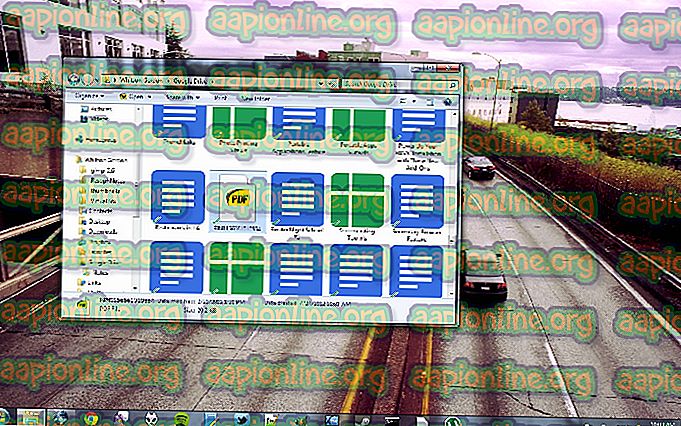Parandus: Google Chrome jookseb paremklõpsu alla
Kui olete Google Chrome'i kasutaja, võib teil tekkida Google Chrome'i krahhi probleem. Paljud kasutajad märkavad, et nende Google Chrome jookseb iga kord alla, kui nad brauseril parema klõpsu teevad. Kuigi enamus kasutajaid koges krahhi ainult paremklõpsamisega, märkasid mõned kasutajad, et ka nende Google Chrome kukkus kokku. On ka teisi juhtumeid, kus teie Chrome jookseb kokku konkreetsete toimingutega, nagu järjehoidjate avamine või navigeerimine, kuid krahhi kõige tavalisem aeg oli paremklõpsamise ajal.

Mis põhjustab Google Chrome'i krahhi?
- Avast: selle krahhi kõige levinumad põhjused on Avast (või mõni muu viirusetõrjerakendus). Avast'i mängurežiim võib selle probleemi põhjustada, eriti kui teil on seda probleemi ajal, kui teie mäng on minimeeritud.
1. meetod: viirusetõrje keelamine või desinstallimine
Selle probleemi võib põhjustada teie viirusetõrje rakendus. Täpsemalt on probleem põhjustatud siis, kui teie viirusetõrje on sisse lülitatud mängurežiim. Selle režiimi eesmärk on muuta teie mänguseansse märksa sujuvamaks, keelates märguanded ja mitmesugused muud funktsioonid, kuid see omakorda hävitab ka Google Chrome'i. Peaaegu kõigil kasutajatel, kes seda probleemi kogesid, oli installitud Avast Antivirus, kuid kui teil on erinev viirusetõrjerakendus, võib see põhjustada ka selle probleemi. Niisiis, lahendus on kas mängurežiim keelata või viirusetõrjerakendus desinstallida. Anname sammud mõlema jaoks, kuid peate tegema ainult ühte. Kui aga mängurežiimi väljalülitamine probleemi ei lahenda, peaksite proovima rakenduse keelata või desinstallida ja uurida, kas see lahendab probleemi.
Lülitage mängurežiim välja
- Avage Avast'i kasutajapaneel. Saate selle avada, topeltklõpsates rakendusel Avast või topeltklõpsates ikoonivaates Avast'i ikooni
- Klõpsake valikul Performance
- Valige mängurežiim

- Lülitab mängurežiimi välja

Desinstallige viirusetõrje
- Hoidke Windowsi klahvi all ja vajutage R
- Tippige appwiz.cpl ja vajutage sisestusklahvi

- Leidke programmi loendist Avast ja valige see
- Klõpsake käsul Desinstalli ja järgige ekraanil kuvatavaid juhiseid

- Kui viirusetõrje on desinstalleeritud, taaskäivitage
Kui olete lõpetanud, peaks probleem kaduma.